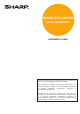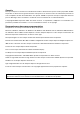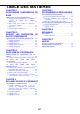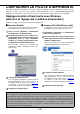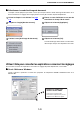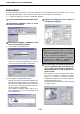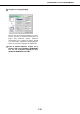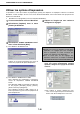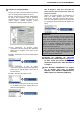MANUEL D'UTILISATION (pour imprimante) IMPRIMANTE LASER Assurez-vous d'avoir bien pris connaissance de ce manuel afin de tirer le plus d'avantages possible de ce produit. Avant d'installer ce produit, assurez-vous d'avoir bien lu la section concernant les exigences et les précautions d'installation du "Manuel d'utilisation (informations générales et fonctionnement du copieur)".
Garantie Bien que l'entreprise se soit efforcée au maximum de rendre ce document aussi précis et utile que possible, SHARP Corporation ne donne aucune garantie d'aucune sorte quant à son contenu. Toutes les informations présentes ici sont susceptibles de subir des modifications sans préavis. SHARP ne peut être tenu pour responsable d'aucune perte ou dommage, directs ou indirects, résultant de ou liés à l'utilisation de ce manuel d'utilisation. © Copyright SHARP Corporation 2004. Tous droits réservés.
TABLE DES MATIERES CHAPITRE 1 PROCEDURES D'IMPRESSION DE BASE CHAPITRE 5 PROGRAMMES DU RESPONSABLE PROGRAMMES DU RESPONSABLE ........................ 5-2 ● Liste des programmes du responsable ............... 5-2 ● Procédure d'utilisation des programmes du responsable......................................................... 5-3 ● Menu des programmes du responsable.............. 5-4 DESCRIPTION DES PROGRAMMES DE REGLAGE 5-5 ● Réglages de l'imprimante ....................................
CHAPITRE 1 PROCEDURES D'IMPRESSION DE BASE Ce chapitre explique comment configurer le pilote d'imprimante sur votre ordinateur et donne des informations de base sur l'impression. Page CONFIGURER LE PILOTE D'IMPRIMANTE.................................................1-2 ● Réglages du pilote d'imprimante sous Windows (sélection et réglage des conditions d'impression) ....................................................................
CONFIGURER LE PILOTE D'IMPRIMANTE Ce chapitre explique la procédure à suivre pour modifier les réglages du pilote d'imprimante à partir de votre ordinateur. Si vous n'avez pas encore installé le pilote d'imprimante, lisez le "GUIDE D'INSTALLATION DU LOGICIEL (pour imprimante)" fourni avec ce manuel et installez le pilote d'imprimante à partir du CD-ROM.
CONFIGURER LE PILOTE D'IMPRIMANTE ■ Sélectionner le mode Archivage de document L'exemple suivant explique la procédure à suivre pour toujours utiliser le mode Archivage de document. Vous devez sélectionner ce réglage dans l'onglet [Gestion travaux] de la fenêtre du pilote d'imprimante. les étapes 1 et 2 décrites à la page 1 Suivez 1-2. un nom d'utilisateur et un nom de 4 Entrez travail dans le champ "ID du travail". 2 Cliquez sur l'onglet [Gestion travaux]. 5 Cliquez sur le bouton [Appliquer].
CONFIGURER LE PILOTE D'IMPRIMANTE Impression Ce chapitre explique la procédure à suivre pour imprimer en utilisant WordPad*1 comme exemple. Si vous n'avez aucun document WordPad, créez un document texte qui puisse être imprimé avec WordPad. *1 Il s'agit d'un programme accessoire standard de Windows 1 Ouvrez un document créé avec WordPad. Sélectionnez [Imprimer] dans le menu 2 [Fichier] de WordPad. Sélectionnez [SHARP AR-M451N 3 dans la liste déroulante [Nom].
CONFIGURER LE PILOTE D'IMPRIMANTE 6 Cliquez sur l'onglet [Papier]. Assurez-vous que le format de papier est correct. Ensuite, spécifiez la méthode d'alimentation du papier dans [Sélection papier]. [Sélection automatique] est le réglage par défaut. Quand vous avez terminé, cliquez sur le bouton [OK] pour fermer la fenêtre des propriétés de l'imprimante. Dans la fenêtre Imprimer, cliquez sur le 7 bouton [OK] sous Windows 95/98/Me/NT 4.0, ou sur le bouton [Imprimer] sous Windows 2000/XP/Server 2003.
CONFIGURER LE PILOTE D'IMPRIMANTE Utiliser les options d'impression La procédure à suivre pour utiliser un périphérique (option) pour imprimer est expliquée ci-dessous en utilisant WordPad*1 comme exemple. Si vous n'avez aucun document WordPad, créez un document texte qui puisse être imprimé avec WordPad. *1 WordPad est un programme accessoire standard de Windows. 1 Ouvrez un document créé avec WordPad. Sélectionnez [Imprimer] dans le menu 2 [Fichier] de WordPad.
CONFIGURER LE PILOTE D'IMPRIMANTE 5 Cliquez sur l'onglet [Papier]. Afin de diriger la sortie vers une boîte aux lettres précise quand un finisseur boîte aux lettres est installé : Assurez-vous que le format de papier sélectionné dans le champ [Format papier] est correct. Ensuite, sélectionnez la méthode d'alimentation du papier dans [Sélection papier]. [Sélection automatique] est le réglage par défaut. Si vous voulez utiliser l'option magasin papier, sélectionnez-la dans la fenêtre suivante.
CHAPITRE 2 REGLER LES PROPRIETES DU PILOTE D'IMPRIMANTE Ce chapitre explique comment configurer les réglages du pilote d'imprimante. Les réglages sont modifiés dans l'application logicielle. Page SELECTIONNER LES FONCTIONS D'IMPRESSION ..................................2-2 ● Réglages [Principal] ...............................................................................2-2 ● Réglages [Papier]...................................................................................2-6 ● Réglages [Avancé] .....
SELECTIONNER LES FONCTIONS D'IMPRESSION Presque toutes les fonctions d'impression sont configurées dans la fenêtre des propriétés du pilote d'imprimante qui apparaît lorsque vous imprimez à partir d'une application ou lorsque vous sélectionnez [Propriétés] dans le menu de l'icône de l'imprimante. Les réglages du pilote d'imprimante sont regroupés dans les onglets de la fenêtre des propriétés du pilote d'imprimante.
SELECTIONNER LES FONCTIONS D'IMPRESSION Réglages [Principal] (suite) (4) (5) (5) Réglages utilisateur L'utilisateur peut stocker jusqu'à 30 séries de réglages, lui permettant ainsi de changer facilement les réglages en ne sélectionnant que la série souhaitée. Réglage par défaut : Réglages d'usine par défaut (4) Impression N-Up Chaque page est réduite pour pouvoir imprimer plusieurs pages sur chaque feuille. Les pages sont imprimées dans l'ordre "Z" sur chaque feuille.
SELECTIONNER LES FONCTIONS D'IMPRESSION Réglages [Principal] (suite) (6) (6) Finition Configurez les réglages pour la finition agrafage ou perforation. Fonction tri et agrafage Chaque paquet de feuilles classées est agrafé et déposé dans le plateau de décalage, ou bien agrafé au centre et déposé dans le plateau inférieur pour les brochures. (Finisseur agrafeur piqûre à cheval seulement).
SELECTIONNER LES FONCTIONS D'IMPRESSION Réglages [Principal] (suite) (7) (8) (7) [Perforeuse] Cochez cette option pour sélectionner la fonction perforeuse. Quand la fonction perforeuse est sélectionnée, l'option [Copies assemblées] est automatiquement activée. Réglage par défaut : Non sélectionné (8) [Pas de décalage] Sélectionnez ce réglage lorsque vous ne voulez que les séries de copies assemblées ou groupées soient décalées les unes des autres.
SELECTIONNER LES FONCTIONS D'IMPRESSION Réglages [Papier] L'écran suivant apparaît lorsque vous cliquez sur l'onglet [Papier]. Les réglages et boutons de cet écran sont expliqués ci-dessous. (1) (2) (3) (3) Orientation Définissez l'orientation du papier. Cliquez sur le bouton radio [Portrait] ou [Paysage]. [Portrait].......... Sélectionne l'orientation portrait. [Paysage] ....... Sélectionne l'orientation paysage.
SELECTIONNER LES FONCTIONS D'IMPRESSION Réglages [Papier] (suite) (4) (5) (6) (7) (4) Sélection papier Sélectionnez le magasin papier et le type de papier dans cette rubrique. Réglage par défaut : Sélection automatique [Sélection automatique] Quand [Sélection automatique] est sélectionné, le magasin contenant le papier spécifié dans [Format papier] est automatiquement utilisé.
SELECTIONNER LES FONCTIONS D'IMPRESSION Réglages [Papier] (suite) (1) (2) (3) (5) (4) (6) (3) Sélection papier [Source papier] Sélectionnez cette option si vous souhaitez spécifier un magasin papier à utiliser pour [Position d'insertion] (2). [Type de papier] Sélectionnez cette option si vous souhaitez spécifier un type de papier à utiliser pour [Position d'insertion] (2). Réglage par défaut : Source papier (4) Informations Les réglages [Autre papier] enregistrés apparaissent dans ce champ.
SELECTIONNER LES FONCTIONS D'IMPRESSION Réglages [Avancé] L'écran suivant apparaît lorsque vous cliquez sur l'onglet [Avancé]. Les réglages et les boutons de cet écran sont expliqués ci-dessous. (1) (2) (3) (4) (1) Qualité de l'image Cet élément permet de sélectionner les [Réglages de la résolution] et le [Mode graphique] de l'impression. (3) Texte en noir Utilisez ce réglage pour imprimer tout le texte autre que du texte blanc en noir.
SELECTIONNER LES FONCTIONS D'IMPRESSION Réglages [Avancé] (suite) (5) (6) (7) (5) Décalage de marge Ce réglage permet de déplacer l'image imprimée, afin de créer une marge à gauche, à droite ou en haut du papier. Sélectionnez [Néant], [10 mm.], [20 mm.] ou [30 mm.]. Réglage par défaut : Néant [Editer] Cliquez sur ce bouton pour ouvrir la fenêtre des réglages de fond de page mémorisé. Le fichier sélectionné dans cette fenêtre sera utilisé comme fond de page mémorisé.
SELECTIONNER LES FONCTIONS D'IMPRESSION Réglages [Avancé] (suite) (8) (9) (10) (11) (8) Lissage Cochez "Lissage" pour lisser les bords du texte ou des graphiques et réduire les lignes irrégulières, afin d'obtenir quasiment une haute résolution. (9) Images photo Ce mode est surtout utile lorsque vous imprimez des images photographiques. La qualité d'image pourra être inférieure pour le graphisme noir et blanc. (10)Mode économie de toner Sélectionnez cette fonction pour économiser le toner.
SELECTIONNER LES FONCTIONS D'IMPRESSION Réglages [Gestion travaux] La fenêtre suivante apparaît lorsque vous cliquez sur l'onglet [Gestion travaux]. Les réglages et boutons de cette fenêtre sont expliqués ci-dessous. (1) (1) Archivage de document Ce réglage permet d'enregistrer un travail d'impression comme fichier de données sur le disque dur de votre machine.
SELECTIONNER LES FONCTIONS D'IMPRESSION Réglages [Gestion travaux] (suite) (2) (2) Rétention [Maintien uniquement] Ce réglage permet d'éviter qu'un travail d'impression soit mal enregistré. Quand vous envoyez un travail d'impression à l'ordinateur, l'imprimante le mettra dans un dossier Archivage sans l'imprimer. Vous pourrez lancer l'impression dès que vous en aurez besoin en utilisant le panneau de commande de l'imprimante. Vous pouvez également effacer le travail sans l'imprimer.
SELECTIONNER LES FONCTIONS D'IMPRESSION Réglages [Gestion travaux] (suite) (5) (6) (3) (4) (3) Aviser fin de travail Cochez cette option pour indiquer si vous souhaitez ou non être avisé lorsqu'un travail d'impression est terminé. Ce réglage n'est efficace que lorsque Printer Status Monitor fonctionne. Si Printer Status Monitor ne marche pas, le réglage ne fonctionnera pas, même s'il est sélectionné.
SELECTIONNER LES FONCTIONS D'IMPRESSION Réglages [Filigranes] La fenêtre suivante apparaît lorsque vous cliquez sur l'onglet [Filigranes]. Les réglages et boutons sont expliqués ci-dessous. (4) (5) (1) (6) (7) (8) (9) (10) (2) (3) (1) Aperçu du filigrane La fonction filigrane permet d'imprimer un filigrane (une image texte pâle, en ombre) sur le papier. La fenêtre montre un aperçu du filigrane sélectionné.
CHAPITRE 3 PAGE WEB DE L'IMPRIMANTE Ce chapitre explique différentes fonctions qui vous permettent d'accéder à la page Web de l'imprimante depuis votre ordinateur. Page CONFIGURATION DE L'IMPRIMANTE PAR LE RESEAU ...........................3-2 ● Comment accéder à la page Web et consulter l'Aide ............................3-2 AU SUJET DES PAGES WEB (POUR UTILISATEURS) ..............................3-3 ● Imprimer un fichier d'un ordinateur ........................................................
CONFIGURATION DE L'IMPRIMANTE PAR LE RESEAU Pour accéder à la page Web de l'imprimante et configurer les réglages, vous pouvez utiliser un navigateur Internet tel que Netscape Navigator ou Internet Explorer. Les pages Web comprennent à la fois les pages des utilisateurs et les pages de l'administrateur. A l'intérieur des pages des utilisateurs, ceux-ci peuvent surveiller la machine et imprimer directement un fichier spécifié sur un ordinateur.
AU SUJET DES PAGES WEB (POUR UTILISATEURS) Quand vous accédez aux pages Web de l'utilisateur dans la machine, la page suivante apparaîtra dans votre navigateur : Un cadre de menu apparaît du côté gauche de la page. Lorsque vous cliquez sur un item du menu, un écran apparaît dans le cadre droit et vous permet de configurer les réglages de cet item. Quand vous avez terminé de configurer les réglages, assurez-vous de cliquer sur [Soumettre] afin de les sauvegarder.
AU SUJET DES PAGES WEB (POUR UTILISATEURS) Imprimer un fichier d'un ordinateur Vous pouvez spécifier l'adresse d'un fichier auquel vous pouvez accéder à partir de votre ordinateur pour l'imprimer directement sans utiliser le pilote d'imprimante. Outre les fichiers de votre ordinateur, les fichiers de tout autre ordinateur du même réseau auquel vous pouvez accéder depuis votre ordinateur peuvent être imprimés de cette façon.
AU SUJET DES PAGES WEB (POUR ADMINISTRATEUR) En plus des menus qui apparaissent pour les utilisateurs, d'autres menus à l'emploi exclusif de l'administrateur se trouvent sur les pages Web de l'administrateur. Un cadre de menu apparaît du côté gauche de la page. Lorsque vous cliquez sur un item du menu, un écran apparaît dans le cadre droit et vous permet de configurer les réglages de cet item. Les réglages qui sont configurables uniquement par l'administrateur sont présentement décrits.
AU SUJET DES PAGES WEB (POUR ADMINISTRATEUR) Protection des informations programmées dans la page Web ([Mots de passe]) Des mots de passe peuvent être créés (cliquez sur [Mots de passe] dans le cadre de menu) afin de restreindre l'accès à la page Web et protéger les réglages. L'administrateur doit changer le mot de passe qui a été créé par défaut à l'origine. L'administrateur doit également faire attention de se souvenir de ce nouveau mot de passe.
AU SUJET DES PAGES WEB (POUR ADMINISTRATEUR) Imprimer un fichier d'un serveur FTP Vous pouvez enregistrer un serveur FTP sur l'imprimante afin d'imprimer un fichier sur le serveur FTP à partir du panneau de commande sans utiliser le pilote d'imprimante. Les fichiers avec des extensions pcl, ps*, pdf*, tiff, tif et prn peuvent être imprimés. *Le kit d'extension PS3 est nécessaire. (Les fichiers PDF chiffrés ne peuvent pas être imprimés, sauf les fichiers chiffrés avec un mot de passe nul.
AU SUJET DES PAGES WEB (POUR ADMINISTRATEUR) Sélectionnez le fichier ou le nom 4 dossier que vous voulez imprimer. de PPD1_FTP_server NOM DE FICHIER OU DOSSIER 1/2 Data base User_area Product_info.tiff Reply.pdf Si le fichier ou le dossier n'apparaît pas à l'écran, appuyez sur la touche ou jusqu'à ce qu'il apparaisse. Pour retourner à l'écran d'accès global, appuyez sur la touche . Lorsque vous cliquez sur un nom de fichier ( l'écran d'impression apparaît (étape 5).
AU SUJET DES PAGES WEB (POUR ADMINISTRATEUR) Impression de courrier électronique Quand un compte de courrier électronique est installé pour l'imprimante, cette fonction est utilisée pour que l'imprimante vérifie périodiquement le serveur de courrier et imprime automatiquement les pièces jointes des courriers électroniques qu'elle reçoit sans avoir besoin du pilote d'imprimante.
AU SUJET DES PAGES WEB (POUR ADMINISTRATEUR) Les réglages des états de courrier électronique et des alertes de courrier électronique Ces fonctions transmettent des informations sur l'utilisation de la machine (nombre d'impression, nombre de copies, etc.) et sur les erreurs constatées (bourrage papier, papier épuisé, toner faible, etc.) à l'administrateur de la machine ou au fournisseur via courrier électronique.
AU SUJET DES PAGES WEB (POUR ADMINISTRATEUR) ■ Configuration des messages d'état ■ Configuration des messages d'alerte Utilisez la fonction de message d'état afin d'expédier les résultats de comptage courant, tel que le nombre d'impression, le nombre de copies et la quantité globale de sorties, basés sur l'horaire spécifié. Les destinations peuvent être désignées respectivement pour les administrateurs et les fournisseurs.
CHAPITRE 4 REGLAGES DE BASE DE L'IMPRIMANTE Ce chapitre explique les réglages de configuration de l'imprimante. Page PARAMETRER LA CONFIGURATION..........................................................4-2 ● Procédure d'utilisation commune à tous les réglages de configuration de l'imprimante (éléments pouvant être configurés à partir du panneau de commande) ..... 4-2 ● Réglages par défaut...............................................................................4-4 ● Réglages PCL ......................
PARAMETRER LA CONFIGURATION Les réglages de configuration de l'imprimante vous permettent de configurer les réglages de base de l'imprimante. Les réglages disponibles sont les suivants. ● Paramètres par défaut de l'imprimante .... Réglages de base utilisés lors de l'impression. (Voir page 4-4.) ● Réglages PCL ........................................... Règle un jeu de symboles PCL. (Voir page 4-5.) ● Réglages PostScript* ...............................
PARAMETRER LA CONFIGURATION Explication supplémentaire concernant le fonctionnement des touches pour le réglage de configuration Ces touches et indicateurs sont disponibles sur les écrans de réglage qui requièrent la saisie de valeurs numériques. REGLAGES PERSONNALISES REGLAGES PAR DEFAUT A PLATEAU SORTIE STANDARD TYPE DE PAPIER STANDARD EPAISSEUR DE LIGNE 20 PLATEAU CENTRAL PAP.
PARAMETRER LA CONFIGURATION Réglages par défaut Les réglages par défaut sont utilisés pour paramétrer des conditions d'impression spécifiques dans un environnement où le pilote d'imprimante n'est pas utilisé (comme l'impression à partir de MS-DOS ou d'un ordinateur sur lequel le pilote d'impression fourni n'est pas installé).
PARAMETRER LA CONFIGURATION ■ Epaisseur de ligne Ce réglage permet de définir l'épaisseur de ligne du vecteur graphique. Par exemple, si vous voulez une ligne plus fine, sélectionnez une valeur comprise entre 0 et 4. Si vous voulez une ligne plus épaisse, sélectionnez une valeur comprise entre 6 et 9. Pour retourner à l'épaisseur de ligne standard, sélectionnez 5.
CHAPITRE 5 PROGRAMMES DU RESPONSABLE Ce chapitre explique les programmes du responsable pour la fonction imprimante. Les responsables doivent lire ce chapitre pour s'assurer qu'ils feront une utilisation correcte des programmes du responsable. Page PROGRAMMES DU RESPONSABLE...........................................................5-2 ● Liste des programmes du responsable ..................................................5-2 ● Procédure d'utilisation des programmes du responsable ......................
PROGRAMMES DU RESPONSABLE Ce chapitre explique les programmes du responsable relatifs à la fonction imprimante. Pour les programmes du responsable relatifs à l'usage général de la machine, référez-vous au Manuel du responsable. REMARQUE Les programmes du responsable auxquels vous pouvez accéder dépendent de la manière dont le produit est configuré avec l'équipement optionnel.
PROGRAMMES DU RESPONSABLE Procédure d'utilisation des programmes du responsable La procédure à suivre pour configurer un programme du responsable est expliquée ci-dessous. sur la touche 1 Appuyez PERSONNALISES]. sur 4 Appuyez IMPRIMANTE]. [REGLAGES sur la touche 2 Appuyez DU RESPONSABLE]. IMPRESSION DES LISTES COMMANDE EXPEDITEUR RECEPTION/ENVOI DONNEES FAX [REGLAGES Au cours des étapes suivantes, les écrans de CHANGEMENT DU réglage pour le O E RESP programme sélectionné apparaîtront.
PROGRAMMES DU RESPONSABLE Menu des programmes du responsable La structure de menu suivante permet d'accéder aux programmes du responsable. Référez-vous à ce menu lorsque vous modifiez les réglages décrits aux pages suivantes. Niveau 1 Niveau 2 Niveau 3 Entrer Numero De Code Responsable EMPECHER L'IMPRESSION DES PAGES D'AVIS REGLAGES PAR DEFAUT NIVEAU D'EXPOSITION IMPRESSION EMPECHER L’IMPRESSION DES PAGES DE TEST MODIFICATION AUTO.
DESCRIPTION DES PROGRAMMES DE REGLAGE Ce chapitre explique les programmes du responsable relatifs à la fonction imprimante. Réglages de l'imprimante Réglages par défaut Réglages de l'interface Ces programmes sont utilisés pour ajuster les réglages des différentes fonctions de l'imprimante. Ces programmes permettent de contrôler les données transmises au port parallèle, au port USB ou au port réseau de cette imprimante.
DESCRIPTION DES PROGRAMMES DE REGLAGE Activ. port parallèle Méthode de commutation des ports Ce programme permet d'activer ou de désactiver l'impression à partir du port parallèle. Réglage par défaut : Activé L'imprimante peut utiliser les trois ports indiqués ci-dessous pour imprimer. Ce programme permet de sélectionner le moment de commutation entre les ports. Vous pouvez sélectionner "COMMUTER EN FIN DE TRAVAIL" ou "COMMUTER APRES DEPASSEMENT DU DELAI E/S".
DESCRIPTION DES PROGRAMMES DE REGLAGE Réglages réseau Remise à zéro de la carte réseau Ces programmes sont activés lorsque cette imprimante est utilisée en réseau. Une fois que vous avez fini de configurer un programme, vous devez sortir des programmes du responsable, couper l'interrupteur principal, attendre un peu et rallumer l'interrupteur principal avant de pouvoir configurer d'autres programmes. Le programme qui a été configuré sera effectif après avoir rallumé l'imprimante.
CHAPITRE 6 DEPANNAGE Ce chapitre propose des solutions aux problèmes que vous pourriez rencontrer lors de l'utilisation de l'imprimante. N'oubliez pas de lire ce chapitre à chaque fois que vous avez un problème. Page DEPANNAGE ................................................................................................6-2 ● Vérifier l'adresse IP ................................................................................
DEPANNAGE Les problèmes suivants peuvent ne pas être dus à une panne de l'imprimante. Veuillez donc vérifier à nouveau avant d'appeler le service d'assistance. Si une intervention est nécessaire, coupez l'interrupteur principal de l'imprimante et débranchez la prise d'alimentation de la prise murale. Ce chapitre décrit les problèmes liés au fonctionnement de l'imprimante.
DEPANNAGE Problème A vérifier Solution ou cause Vous ne pouvez pas Y a-t-il suffisamment d'espace libre sur votre installer le pilote disque dur ? d'imprimante. Utilisez-vous un système d'exploitation qui n'est pas supporté ? Effacer tous les fichiers et applications inutiles pour augmenter l'espace libre sur votre disque dur. Vérifiez que votre système d'exploitation est supporté. (Référez-vous au GUIDE D'INSTALLATION DU LOGICIEL (pour imprimante) fourni avec l'imprimante.
DEPANNAGE Vérifier l'adresse IP Il y a trois façons de vérifier l'adresse IP: 1. En utilisant l'[IMPRESSION DES LISTES] dans [REGLAGES PERSONNALISES] dans le panneau de commande Sélectionnez PAGE RESEAU pour imprimer une liste des réglages de l'imprimante. Vous trouverez l'adresse IP qui a été configurée pour l'imprimante dans cette liste. Suivez la procédure suivante pour vérifier l'adresse IP en utilisant la PAGE RESEAU. 2.
CHAPITRE 7 ANNEXE Ce chapitre contient des spécifications relatives au produit ainsi que d'autres informations techniques. Page SPECIFICATIONS DE L'IMPRIMANTE.........................................................7-2 IMPRESSION DES PAGES D'AVIS ..............................................................7-3 ZONE D'IMPRESSION ..................................................................................
SPECIFICATIONS DE L'IMPRIMANTE Capacité de mémoire (standard) Standard 128MB Polices DIMM pour l'ajout de mémoire Une (barrette de 64 MB à 256 MB de mémoire peut être montée.) Langage de description de page PCL6, PCL5e, émulation PS3* Police interne Pour PCL: Polices vectorielles : 80 Polices de code barre (option): 28 Polices bitmap : 1 Polices compatible PostScript (option): 136 Interface Interface parallèle compatible IEEE-1284 (connecteur P1284B) USB1.1 (Windows98/ME/2000/XP/Server 2003) USB2.
IMPRESSION DES PAGES D'AVIS Une page d'avis sera imprimée si le travail en cours ne peut pas être lancé à cause d'une limitation du système car l'explication de la limitation serait trop longue pour pouvoir être visualisée sur l'écran d'affichage des messages. Une page d'avis décrira la limitation et les autres manières possibles d'exécuter le travail.
ZONE D'IMPRESSION La zone d'impression de ce produit est indiquée ci-dessous. ●La zone d'impression est la page entière moins une marge de 4,2 mm (11/64") de chaque côté. La zone d'impression réelle pourra varier en fonction du pilote d'imprimante utilisé et du type de logiciel. Env. 4,2 mm (11/64'') Env. 4,2 mm (11/64'')* Env. 4,2 mm (11/64'')* Env.
MANUEL D'UTILISATION (pour imprimante) ARM451N-FR-PRINTER